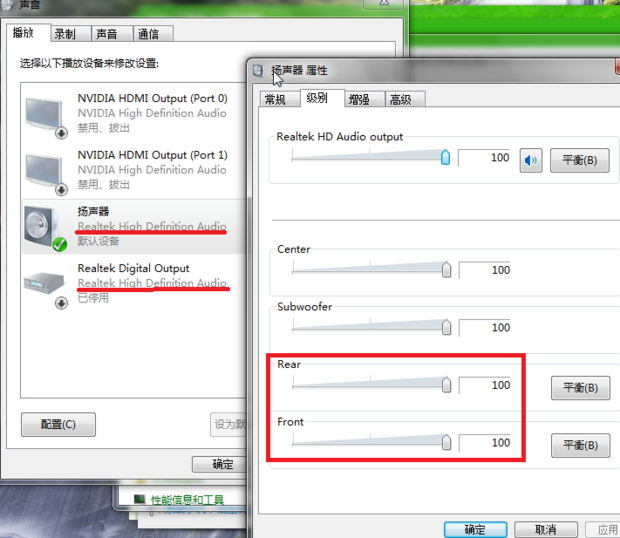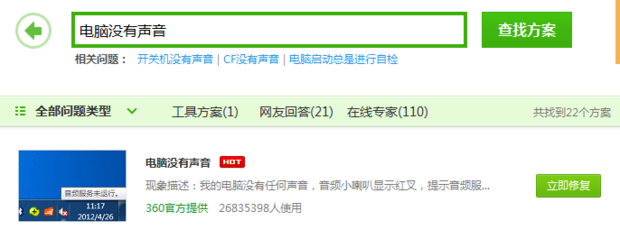電腦沒有聲音了怎麼辦
檢查一下聲卡驅動
1.檢查系統任務欄的聲音有沒有關閉,是否靜音。
2.沒有的話可以去驅動設置裡看看是否設置成靜音。
3.還是沒有的話可以去看看電腦系統是否損壞,驅動是否正常。
4.如果沒有問題的話可以檢查聲卡是否損壞。
5.沒有損壞的話可以檢查揚聲器是否損壞。
—————————————————END—————————————————
檢查一下你的聲卡硬件和驅動程序
重新裝聲卡驅動試試
電腦無法播放聲音,通常為音量設置問題、音頻服務異常或者播放設備方面的問題引起,解決方案:
1、調整系統音量設置:點擊開始-控制面板-聲音-播放,雙擊揚聲器-級別,把Audio output(功放主音量項)滑塊移到最右側,然後查看下方的Rear以及Front項(即前後面板音頻項)的滑塊是否已在最右側。如果音量設置正常,再返回播放欄,查看是否存在與揚聲器注釋相同的設備,如果有此類設備需要右鍵“停用”該設備。
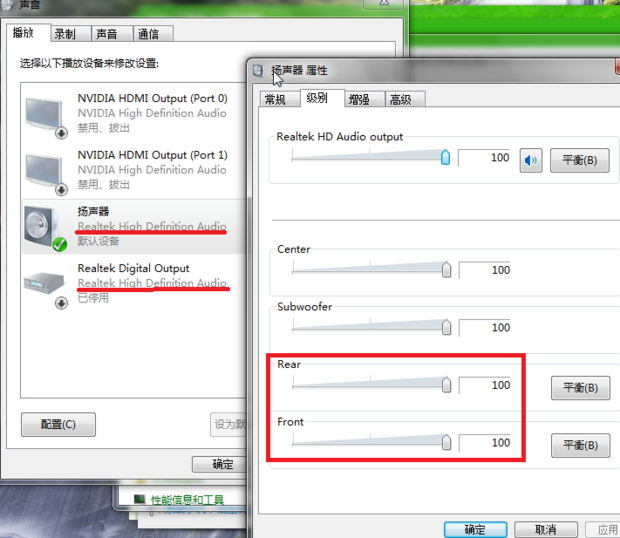
2、使用360方案修復音頻服務:打開安全衛士-人工服務,在上方搜索欄內輸入“電腦沒有聲音”並查找方案,然後在搜索結果列表中找到對應方案並點擊右側的“立即修復”即可,修復後需重啟電腦。
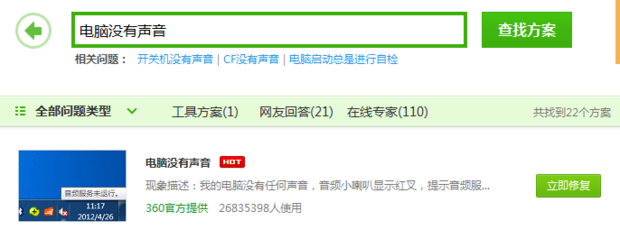
3、如果系統設置、聲卡驅動均已修復,則為播放設備方面的問題:先拔出音箱或耳機的音頻連接線並插入
手機或電視機等設備測試是否正常播放聲音。如果插入其他設備後不能聽到聲音,為播放器本身故障;若能夠聽到聲音,則是電腦音頻插口問題,更換插口插入即可(一般主機前後面板均帶有一個音頻插口)。
檢查聲卡驅動,再檢查一下你的放音設備是否正常
重新安裝聲卡驅動再試試
或許是聲卡有問題
看看你的聲卡驅動
用魯大師診斷一下